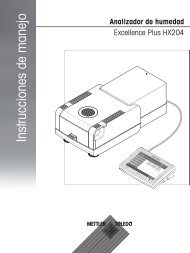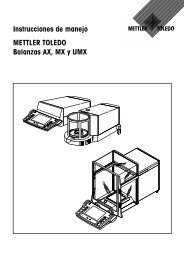Instrucciones de manejo Balanzas de precisión XP Excellence Plus
Instrucciones de manejo Balanzas de precisión XP Excellence Plus
Instrucciones de manejo Balanzas de precisión XP Excellence Plus
Create successful ePaper yourself
Turn your PDF publications into a flip-book with our unique Google optimized e-Paper software.
La aplicación “Pesar”<br />
64<br />
8 La aplicación “Pesar”<br />
En este capítulo presentamos la aplicación “Pesar”. Aquí encontrará información para trabajar <strong>de</strong> un modo práctico con esta aplicación<br />
y sobre sus posibilida<strong>de</strong>s <strong>de</strong> configuración. Tenga en cuenta que todos los ajustes <strong>de</strong> la aplicación “Pesar” se guardan en el perfil<br />
<strong>de</strong> usuario activo y, por lo tanto, cada usuario pue<strong>de</strong> realizar una configuración propia <strong>de</strong> esta aplicación. Por ello, asegúrese<br />
primero <strong>de</strong> haber seleccionado el perfil <strong>de</strong> usuario <strong>de</strong>seado.<br />
8.1 Selección <strong>de</strong> la aplicación<br />
D<br />
8.2 Configuración <strong>de</strong> la aplicación “Pesar”<br />
E<br />
Si la aplicación “Pesar” no está activa todavía, pulse la tecla «D». En la ventana <strong>de</strong> selección,<br />
toque el icono “Pesar”. La balanza quedará lista para pesar.<br />
En el capítulo 4 ya explicamos cómo realizar una pesada sencilla. A<strong>de</strong>más <strong>de</strong> las operaciones en él <strong>de</strong>scritas (puesta a cero, tarado y<br />
realización <strong>de</strong> una pesada sencilla), la balanza le ofrece una amplia gama <strong>de</strong> posibilida<strong>de</strong>s para adaptar la aplicación “Pesar” a sus<br />
necesida<strong>de</strong>s personales.<br />
8.2.1 Visión <strong>de</strong> conjunto<br />
Con la tecla «E» obtiene el acceso a la configuración específica <strong>de</strong> la aplicación. Al pulsar<br />
esta tecla aparece la primera <strong>de</strong> las 5 páginas <strong>de</strong>l menú.<br />
Para la aplicación “Pesar” están disponibles las siguientes opciones:<br />
“Teclas <strong>de</strong> función”: Determine aquí qué teclas <strong>de</strong> función <strong>de</strong>ben aparecer en la franja<br />
inferior <strong>de</strong> la pantalla. Estas teclas permiten el acceso directo a<br />
<strong>de</strong>terminadas funciones (capítulo 8.2.2).<br />
“SmartTrac”: Determinación <strong>de</strong>l aspecto <strong>de</strong> la guía gráfica para dosificaciones<br />
(capítulo 8.2.3).<br />
“Campo Info”: Establezca qué campos Info <strong>de</strong>ben mostrarse (capítulo 8.2.4).<br />
“Impresión automática”: Decida aquí si quiere que se imprima automáticamente el<br />
resultado <strong>de</strong> pesada (capítulo 8.2.5).<br />
Pulsando el botón con el símbolo <strong>de</strong> la flecha pasará a la página siguiente <strong>de</strong>l menú.<br />
“Unidad indicación”: Determinación <strong>de</strong> la unidad en que se indicará el resultado (capítulo<br />
8.2.6).<br />
“Unidad Info”: Determinación <strong>de</strong> la unidad <strong>de</strong> pesada adicional que aparecerá<br />
en pantalla en el campo Info correspondiente (capítulo 8.2.6).<br />
“Unidad libre 1”: Definición <strong>de</strong> una unidad <strong>de</strong> pesada propia (capítulo 8.2.7).<br />
“Unidad libre 2”: Definición <strong>de</strong> una segunda unidad <strong>de</strong> pesada propia (capítulo<br />
8.2.7).<br />
Pulsando uno <strong>de</strong> los botones con el símbolo <strong>de</strong> la flecha se regresa a la página anterior<br />
<strong>de</strong>l menú o se pasa a la siguiente.